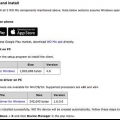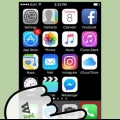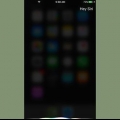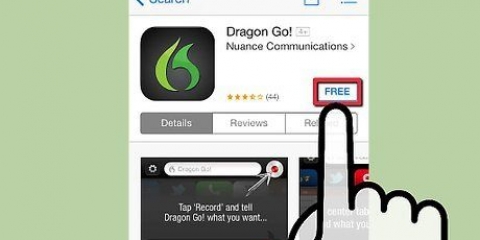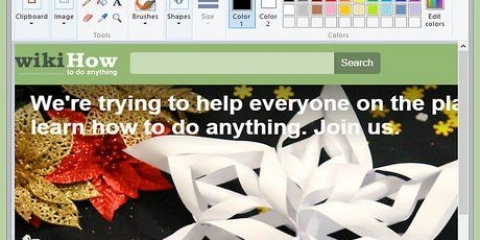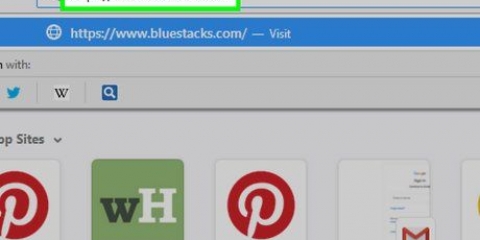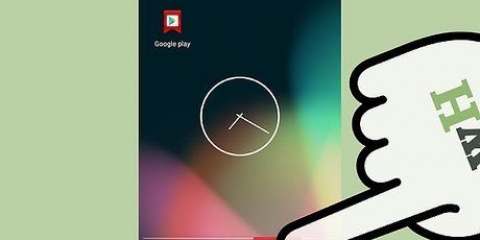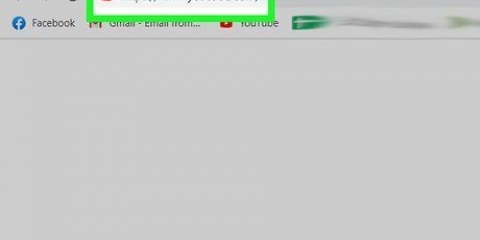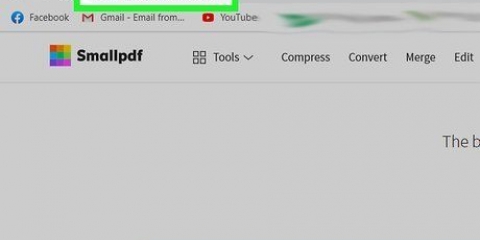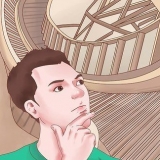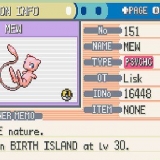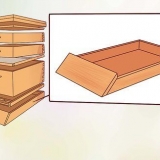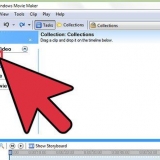Av alt+flik ↹ du kan växla mellan öppna fönster . Av flik ↹ du kan besöka de olika menyalternativen. Av ↵ Enter öppnar det mesta du kan välja med dina piltangenter. Av ⇧Skift+F10 öppna högerklicksmenyn för det som är valt.



Sifferknappsats – Flytta markören uppåt, nedåt, vänster eller höger genom att trycka på respektive 8, 2, 4 och 6 att trycka. Du kan flytta markören diagonalt med knapparna 7, 9, 1, och 3. Tangentbord - Flytta markören uppåt, nedåt, åt vänster eller höger genom att trycka på 8, k, DU, O att trycka. Du kan flytta markören diagonalt med knapparna 7, 9, J, och l.



Använd tangentbordet för att klicka istället för en mus
Om din mus inte fungerar korrekt kan du använda tangentbordet för att flytta markören och klicka på objekt. Även om det finns tangentkombinationer för att välja och öppna saker, kan du också använda ditt operativsystems tillgänglighetsverktyg för att flytta markören med dina piltangenter. Detta kan vara mycket användbart om din mus är trasig eller om du fysiskt inte kan flytta musen.
Steg
Metod 1 av 2: Windows

1. Öppna kontrollpanelen och välj"Enkel åtkomst." Du kan öppna Kontrollpanelen från Start-menyn.
- Om du inte har en fungerande mus och behöver öppna dessa alternativ, tryck ⊞ Vinn och skriv "tillgänglighet." Välj "Enkel åtkomst" från listan över sökresultat med dina piltangenter och tryck ↵ Gå in.

2. Välj"Gör musen lättare att använda." Detta öppnar musens tillgänglighetsalternativ.
Om du inte har en mus som fungerar, tryck flik ↹ vi ses "Gör musen lättare att använda" vald och tryck sedan på ↵ Gå in.

3. Markera rutan "Aktivera mustangenter" på. Låter dig använda de numeriska tangenterna på ditt tangentbord som en mus. Du kommer nu att se en mussymbol i systemfältet. Du kan också klicka alt+⇧Skift+siffra Tryck för att aktivera den här funktionen när som helst i Windows.
Om du inte har ett numeriskt tangentbord på ditt tangentbord, läs vidare till det sista steget i det här avsnittet.

4. Se till att Num Lock är aktiverat. Som standard måste Num Lock vara på för att musnycklar ska fungera.

5. Flytta markören med det numeriska tangentbordet. När musknappsfunktionen är aktiverad kan du flytta markören uppåt, nedåt, åt vänster och höger genom att trycka på 8, 2, 4 och 6 att trycka. Du använder det numeriska tangentbordet för att göra detta, inte raden med siffror överst på tangentbordet.
Du kan flytta markören diagonalt genom att trycka på 7, 9, 1 eller 3 att trycka.

6. Tryck .5för att vänsterklicka. Emulerar vänsterklick.

7. Tryck .+att dubbelklicka. Detta ger dig ett dubbelklick så att du kan starta program och öppna mappar.

8. Tryck .-och sedan vidare5för att högerklicka. Detta kommer att högerklicka på det som markören svävar över och öppna högerklicksmenyn. du kommer på / måste trycka för att inaktivera högerklick.

9. Navigera utan det numeriska tangentbordet. Om du inte har ett numeriskt tangentbord på tangentbordet kan du fortfarande navigera utan mus. Nedan är några av de mest användbara tangentkombinationerna som hjälper dig att navigera.
Metod 2 av 2: Mac

1. Öppna Apple-menyn och välj Systeminställningar. Du kan aktivera Mouse Keys, vilket gör att du kan använda tangentbordet som en mus. Du kan aktivera detta från menyn Systeminställningar.

2. Välj "Tillgänglighet" och efter det"Mus & styrplatta." Låter dig ställa in musens tillgänglighetsalternativ.

3. Aktivera "Mustangenter" genom menyn. Aktiverar funktionen för musknappar.
Om du inte har en fungerande mus kan du snabbt aktivera mustangenter genom att trycka på ⌥ Alternativ+⌘ Kommando+F5 att klicka.

4. Använd det numeriska tangentbordet eller ditt tangentbord för att flytta markören. OS X låter dig flytta markören med sifferknapparna eller med en specifik sekvens av bokstäver och siffror på det alfanumeriska tangentbordet.

5. Tryck .5ellerjagatt klicka. Tangenten beror på vilken metod du använder för att flytta markören.
Älskar Ctrl och tryck på knappen för att högerklicka.

6. Tryck .0ellermatt klicka och hålla. Låter dig dra objekt med markören.

7. Tryck ..för att släppa musknappen. Låter dig släppa vad du än drar.

8. Stäng av mustangenterna igen genom att fortsätta skriva. Du kan inte skriva när funktionen för musknappar är aktiverad. Du kan snabbt slå på och av den här funktionen med ⌥ Alternativ+⌘ Kommando+F5.
"Använd tangentbordet för att klicka istället för en mus"
Оцените, пожалуйста статью